- 1. Den Bildschirm mit der WebCam gleichzeitig aufnehmen.
- 2. Die Anpassung der Bildschirmaufnahme und der Bildrate erlauben.
- 3. Mehr Effekte und Sticker, um das Video lebendiger zu machen.
Wie man schnell ein Werbevideo erstellt
Sie arbeiten mit einer Firma in der Marketingabteilung und wollen eine Initiative Ihrer Abteilung fördern? Sie haben gerade neue Artikel für Ihr E-Commerce-Geschäft auf den Markt gebracht und möchten Ihre Verkäufe fördern? Oder wollen Sie für eine bevorstehende Veranstaltung Ihrer Universität oder Ihres Büros werben?
Tja, ein Szenario kann alles Mögliche sein, eine Sache, die Ihnen helfen könnte, Ihre Sache zu bewerben. Das ist ein starkes und ansprechendes "YouTube-Promo-Video", das bei Ihrem Publikum einen Hype und Neugierde für die Sache, die Sie bewerben, erzeugen kann.
Promo-Videos sind ein hervorragendes Mittel, um potenzielle Kunden anzuziehen, indem sie über YouTube auf bevorstehende Veranstaltungen oder Aktionen aufmerksam machen und einen Hype erzeugen. Wenn Ihr Publikum Ihr Unternehmen noch nicht kennt, können Sie es mit einem Promo-Film vorstellen, indem Sie es mit einem aktuellen Angebot neugierig machen.
Sie können auch bestehende und potenzielle Besucher einbinden, indem Sie sie wieder anlocken und ihnen einen weiteren Anreiz geben, mit Ihrem Unternehmen Geschäfte zu machen, wenn sie mit Ihrer Marke vertraut sind.
YouTube Promo Video Maker - DemoCreator

Wondershare DemoCreator ist ein Bildschirmrekorder und eine Videobearbeitungssoftware, mit der Sie Ihre Bildschirme aufnehmen und nahtlos bearbeiten können.
Mit Wondershare DemoCreator können Sie Demos, Präsentationen, Tutorials, Spiele und andere Aktivitäten online aufnehmen und nach der Aufnahme wie ein Profi bearbeiten.
Mit speziellen Funktionen wie Bannern, Untertiteln, Überlagerungen, Pfeilen und anderen Anmerkungen können Sie Ihren YouTube-Promovideos oder anderen Clips ein ansprechendes Aussehen verleihen.
Sie können Ihre Werbevideos mit farbigen Aufklebern versehen, um sie lebendiger zu gestalten und Ihre Botschaft richtig zu vermitteln. DemoCreator enthält auch einfach zu bedienende Bearbeitungswerkzeuge, um die Kreativität des Videos zu verbessern.
Sie können unter anderem Videos ausschneiden, kopieren, beschleunigen/verlangsamen, den Rand verändern, kombinieren und die Lautstärke ändern.
Eigene Funktionen
Wondershare DemoCreator ist eine komplette Videolösung; lassen Sie uns seine bemerkenswerten Funktionen besprechen, die Ihnen bei der Erstellung eines leistungsstarken YouTube-Promo-Videos helfen werden;
Bildschirmaufnahme
Die Aufzeichnung von Bildschirmaktivitäten ist das Hauptmerkmal des Wondershare DemoCreator.
Aufnahme mit Webcam
Während der Aufnahme des Bildschirms können Sie auch Ihr Gesicht über die Webcam aufnehmen, ideal für Benutzer, die es beim Erklären sehen wollen.
Aufnahme mit Mikrofon
DemoCreator nimmt standardmäßig den Systemsound auf, kann aber auch über das Mikrofon aufnehmen. Spätere Tonspuren können separat bearbeitet werden.
Benutzerdefinierte Bildrate
Im DemoCreator können Sie vor der Aufnahme eine benutzerdefinierte Bildschirmgröße und Bildrate einstellen.
Cursor-Effekte
Mit Cursor-Effekten können Sie Ihrem Publikum zeigen, wo es auf Ihrer E-Commerce-Website nach einem Angebot oder einer Aktion suchen oder klicken soll.
Anmerkung
Sie können Text zu Ihren YouTube-Promovideos hinzufügen. Anmerkungen können in verschiedenen Stilen hinzugefügt werden, darunter Texte, Pfeile, Banner, Blasen, Überlagerungen und andere Effekte.
Übergangseffekte
Mit Übergangseffekten wie Löschen, Verdampfen, Verblassen, Blinken können Sie einen Teil des Videos fließend in einen anderen übergehen lassen und eine Verbindung zwischen ihnen herstellen.
Transformieren, Ausschneiden & Zuschneiden
Sie können Ihr YouTube-Promovideo schneiden, beschneiden und andere grundlegende Bearbeitungsfunktionen ausführen. Sie können das Video transformieren, indem Sie den Maßstab und die Drehung der Videoposition ändern.
Wie man mit DemoCreator ein YouTube-Promo-Video erstellt
Mit dem Wondershare DemoCreator ist es ganz einfach, aussagekräftige Promo-Videos für YouTube zu erstellen, die Ihre Botschaft an Ihr Zielpublikum übermitteln...
Aufnahme von Videos/Fotos
Sie können entweder ein Werbevideo erstellen, indem Sie einfach Bilder von Ihrem Produkt, Ihren Büchern, Ihrer Veranstaltung oder einer anderen Sache, für die Sie werben möchten, anklicken, oder ein Video aufnehmen, das Ihre Markenbotschaft vermittelt.
Bilder oder Videos, achten Sie darauf, dass es sich um qualitativ hochwertige Inhalte handelt, die andere anlocken. Wenn Sie zum Beispiel eine Schuhmarke besitzen, könnten Sie ein Video von einem Jungen/Mädchen aufnehmen, das Sport treibt, läuft oder joggt und dabei Ihre Markenschuhe trägt.
Oder Sie können sogar Bilder von diesem Moment anklicken, wenn Sie wollen; ein ausgezeichnetes Werbevideo kann auch nur mit Bildern erstellt werden.
Beginn mit DemoCreator
Sobald Sie die perfekten Schnappschüsse/Clips für Ihre Werbevideos aufgenommen haben, ist es an der Zeit, sie mit den speziellen Funktionen des DemoCreator zu bearbeiten;
Fotos/Videos hinzufügen
Um Ihre Bilder/Videos hochzuladen, gehen Sie auf Bibliothek > Alle, klicken Sie auf Datei und dann auf Mediendateien importieren.
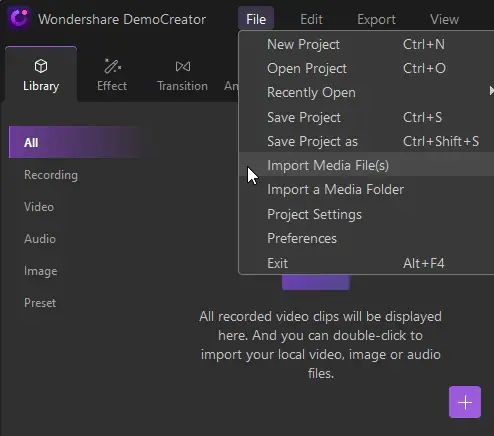
Vorschau der Clips
Bevor Sie mit der Bearbeitung beginnen, sollten Sie sich eine Vorschau Ihres Videos ansehen. Bewegen Sie dazu den Mauszeiger über den Clip, um eine Vorschau zu erhalten.
Audiobearbeitung
Um den Ton eines bestimmten Videos oder Clips zu entfernen, klicken Sie mit der rechten Maustaste darauf und wählen Sie Stummschalten.
Trimmen Sie Ihr Video
Sie können den unerwünschten Teil Ihres Werbevideos mit dem Trimmwerkzeug entfernen. Wählen Sie die Datei aus und fahren Sie mit der Maus über das Ende des Clips. Es wird ein Symbol angezeigt, das Sie ziehen können, um den unerwünschten Teil zu schneiden.
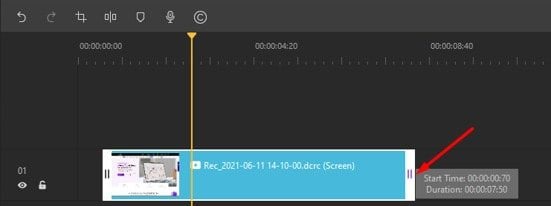
Um mehrere Clips auf einmal zu trimmen, drücken Sie die Strg-Taste und wählen Sie alle Clips aus, die Sie trimmen möchten.
Eine Umrandung hinzufügen
Nach dem Schneiden und Zuschneiden ist es nun an der Zeit, Ihrem Video Ränder hinzuzufügen. Sie können einen Rahmen über die Schaltfläche im angezeigten Fenster hinzufügen. Die maximale Größe eines Rahmens ist 50.
Split Video
Mit dem Werkzeug "Teilen" können Sie Ihr Video in zwei Teile zerlegen. Positionieren Sie den Abspielkopf und klicken Sie mit der rechten Maustaste auf das Menü, und wählen Sie dann eine Teilung.
Stimmenübernahme
Um ein überzeugendes Werbevideo zu erstellen, können Sie Ihr Video mit einem Voice-over versehen. Klicken Sie dazu auf das Symbol "Voice over" in der Symbolleiste.
Markierung hinzufügen
Um eine Markierung hinzuzufügen, bewegen Sie den Mauszeiger auf die Symbolleiste und wählen Sie das Markierungssymbol.
Einblendung und Ausblendung
Zu Beginn kann ein netter Effekt wie "Einblenden" die Aufmerksamkeit des Publikums wecken; ziehen Sie dazu den linken Marker nach rechts. Um am Ende auszublenden, ziehen Sie die rechte Markierung auf die andere Seite.
Exportieren
Klicken Sie auf die Schaltfläche "Exportieren", sobald Ihr Promovideo vollständig bearbeitet ist. Sie können Ihr Video in das gewünschte Format und in den gewünschten Ordner exportieren. Sie können Ihr Promo-Video aus DemoCreator auch direkt auf YouTube teilen. Klicken Sie dazu auf das YouTube-Menü und melden Sie sich an; danach können Sie es direkt auf YouTube teilen.
Wie macht man ein virtuelles menschliches Cartoon-Video für Werbezwecke?
Da sich die Welt immer mehr in Richtung Metaverse bewegt, kommt der DemoCreator mit dem neuen und innovativen Feature "Virtual Human" daher. Diese Funktion ermöglicht es Ihnen, Ihr eigenes lebendiges und professionelles Video mit Ihrem Avatar zu erstellen.
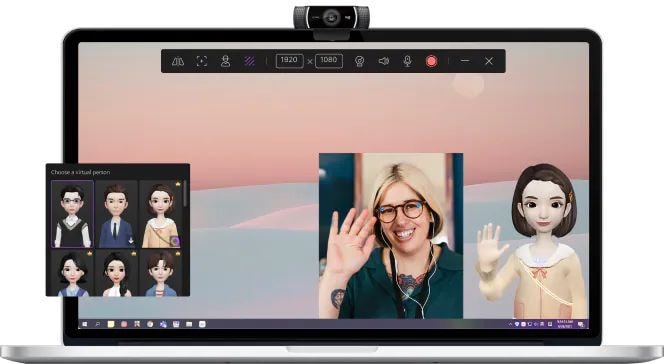
Die Virtual Human Funktion von DemoCreator verfolgt Ihren Kiefer, Ihre Augen, Ohren und Pupillen mit Hilfe von AI Machine Learning. So funktioniert es;
- Bewegen Sie Ihren Kopf, und Ihr Avatar wird ihm folgen und ihn bewegen.
- Sprechen Sie in Ihr Mikrofon, und der Avatar wird lippensynchron sein und den aufgenommenen Ton nachahmen.
Wie benutzt man Virtual Human?
Mit dieser innovativen Funktion von DemoCreator können Sie ein einzigartiges YouTube-Promo-Video erstellen, das Ihre Konkurrenten in den Schatten stellt und Ihr Werbevideo von der Konkurrenz abhebt; so geht's;
- Laden Sie die neueste Version des DemoCreators herunter, wenn Sie eine haben, aktualisieren Sie sie auf die neueste verfügbare Version. Die Funktion "Virtual Human" ist für Windows-Betriebssysteme verfügbar.
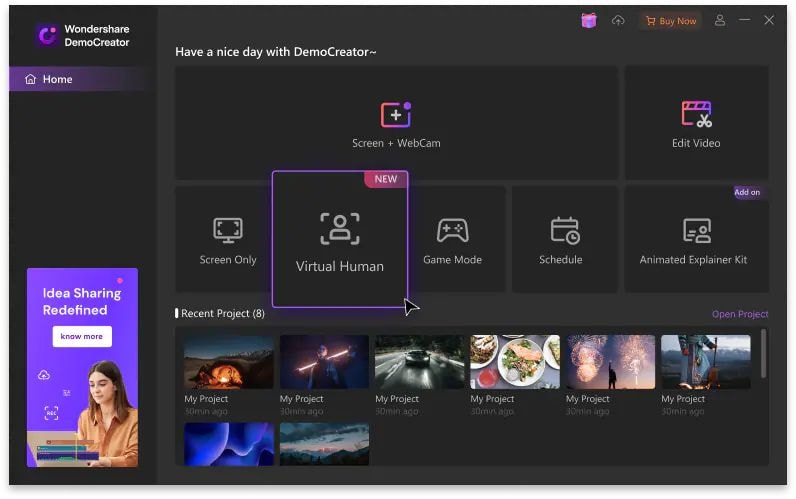


- Nach dem Download/Upgrade starten Sie die DemoCreatorsoftware und wählen den Modus "Virtual Human".
- Schalten Sie nun Ihre Webkamera ein und wählen Sie eine virtuelle Person Ihrer Wahl aus. Die virtuelle Person oder der Avatar, den Sie gerade ausgewählt haben, wird Ihre Mimik und Körpersprache imitieren und dafür sorgen, dass Ihre Kamera gut eingestellt ist.
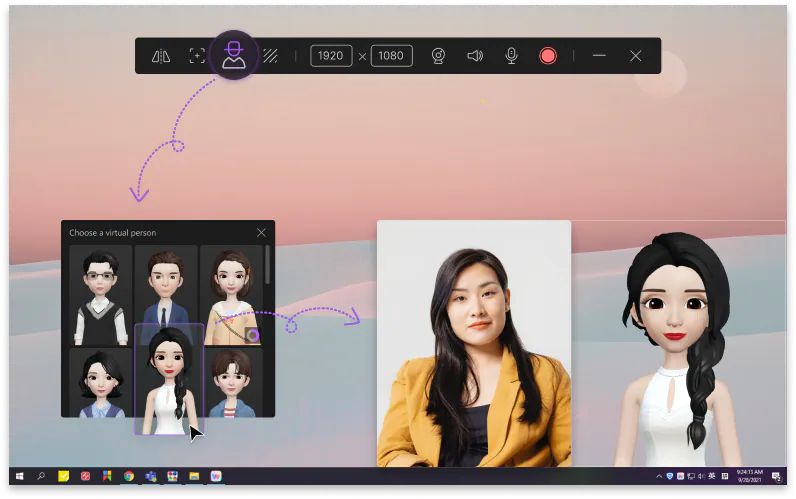
- Richten Sie die Position mit Blickrichtung aus und testen Sie, ob sich der von Ihnen gewählte Avatar synchron mit Ihnen bewegen kann. Danach klicken Sie auf die rote Taste oder drücken Sie F9, um die Aufnahme zu starten.
- Ein weiteres spannendes Feature für Avatar-Benutzer ist, dass sie die Hintergründe vor der Aufnahme ändern können. Der DemoCreator wartet mit verschiedenen Hintergründen auf, darunter Klassenzimmer, Büro, Meeting, Spiele usw.
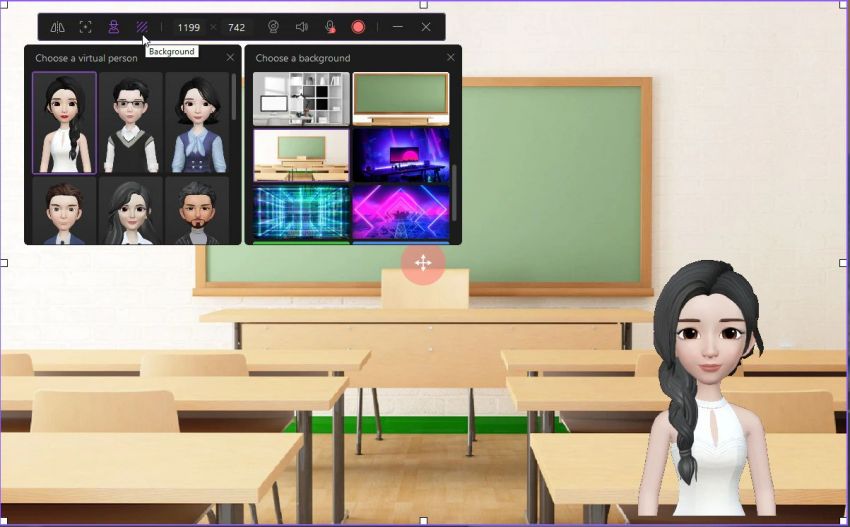
- Sobald Sie das YouTubepromo-Video mit der Funktion "Virtual Human" von DemoCreator erstellt haben, ist es Zeit, es zu exportieren. Drücken Sie die F10-Taste, um die Aufnahme zu beenden.
- Prüfen Sie das aufgenommene Promo-Video, um sicherzustellen, dass alles perfekt ist. Danach können Sie Ihr Promo-Video schnell exportieren oder neu aufnehmen.
Wie macht man Promo-Anzeigen?
Neben Promo-Videos können Sie auf DemoCreator auch Promo-Anzeigen erstellen. Sie können diese Promo-Videos verwenden, um Ihr Unternehmen, Ihre Veranstaltung, Ihr Produkt, Ihre Dienstleistungen auf YouTube oder einer anderen Social-Media-Plattform zu bewerben, die Ihre Zielgruppe täglich nutzt. Folgen Sie den einfachen Schritten unten;
Fotos/Videos hinzufügen
Um Ihre Bilder/Videos hochzuladen, gehen Sie auf Bibliothek > Alle, klicken Sie auf Datei und dann auf Mediendateien importieren.
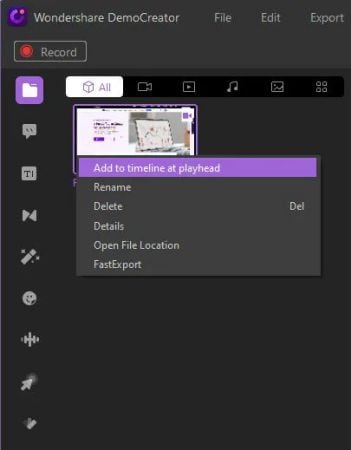
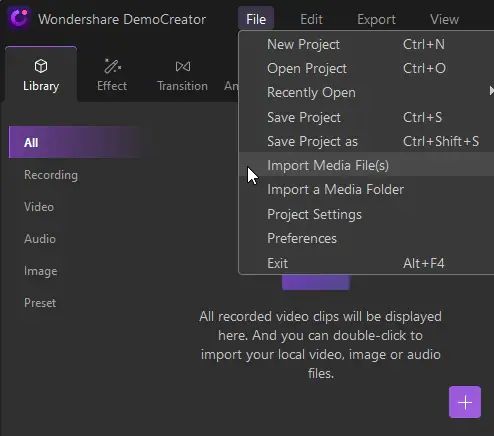
Vorschau der Clips
Bevor Sie mit der Bearbeitung beginnen, sollten Sie sich eine Vorschau Ihres Videos ansehen. Bewegen Sie dazu den Mauszeiger über den Clip, um eine Vorschau zu erhalten.
Einstellen der Geschwindigkeit
Vielleicht haben Sie schon einmal Werbespots mit schneller Vorlaufgeschwindigkeit gesehen. Das liegt daran, dass die maximale Dauer einer Werbeanzeige 15 Sekunden beträgt. Sie müssen also Ihre Botschaft in diesem Zeitrahmen vermitteln, um die Aufmerksamkeit Ihrer potenziellen Kunden zu gewinnen.
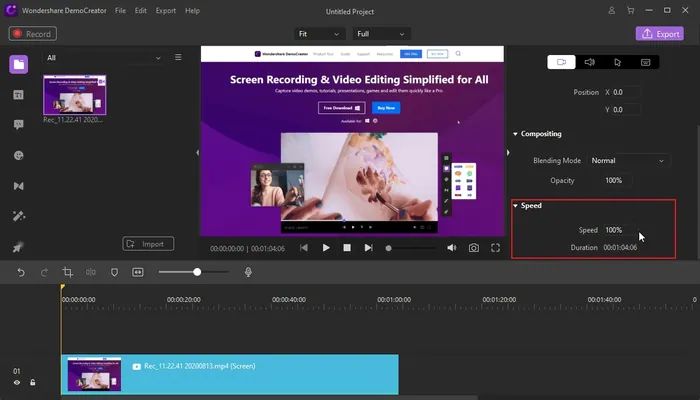
Wählen Sie die Clips aus, um ihre Geschwindigkeit anzupassen, und gehen Sie zum Fenster "Eigenschaften" auf der rechten0 Seite der Benutzeroberfläche. Sie können den gewünschten Prozentsatz für die Beschleunigung oder Verlangsamung eingeben, um die Geschwindigkeit der Werbeanzeige anzupassen.
Beschriftungen hinzufügen
Um dem Publikum Ihre Werbeinformationen zu vermitteln, müssen Sie Bildunterschriften hinzufügen, die Ihre Botschaft an das Publikum weitergeben können. Bildunterschriften und andere Texte können Ihre Werbeanzeige hervorheben und dem Betrachter helfen, Ihre Botschaft zu verstehen.
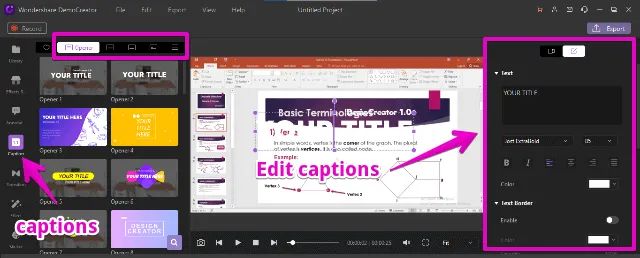
Der DemoCreator bietet vier Untertitel, darunter den Opener, den Abspann und das untere Drittel. Um einen Untertitel in Ihre Werbung einzufügen, ziehen Sie den gewünschten Text auf Ihren Clip und doppelklicken Sie darauf, um das Einstellungsfenster zu öffnen, in dem Sie den Text bearbeiten, ändern und eingeben können.
Wie macht man ein Werbevideo für eine Veranstaltung?
DemoCreator ist eine Komplettlösung für alle Ihre Herausforderungen bei der Videoaufnahme und -bearbeitung. Sie können jedes Video aufnehmen, ob Vorlesung, Meeting, Spiel und so weiter.
Sie können auch für Ihre Veranstaltung werben, indem Sie kurze Teaser für die Veranstaltungen erstellen. Sie können sich selbst aufzeichnen, wie Sie die Vorbereitungen besprechen; Sie können auch Ihre Gäste (die an der Veranstaltung teilnehmen werden) aufnehmen, in denen sie für die Veranstaltung werben und andere dazu einladen.
Beginnen wir mit der Erstellung eines Werbevideos für eine Veranstaltung mit DemoCreator;
Beginnen Sie mit der Bildschirmaufnahme
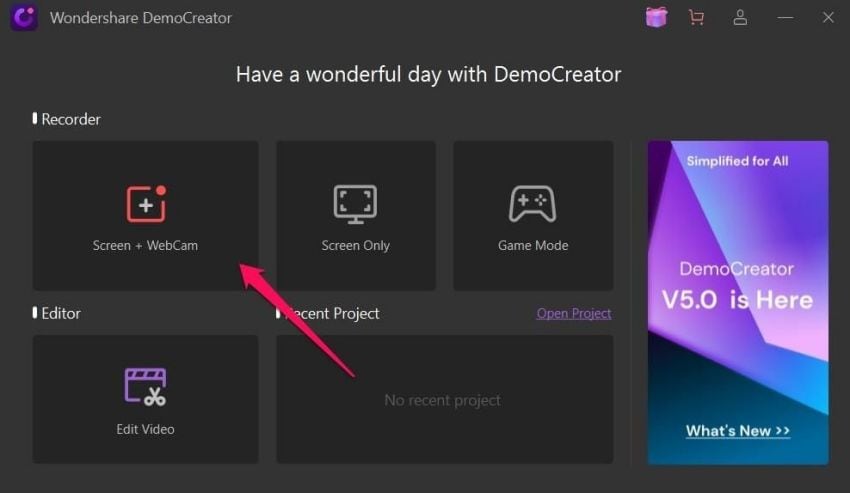
Starten Sie die Software von DemoCreator und gehen Sie zur Option "Bildschirmrekorder". Klicken Sie auf die Option "Bildschirm+Webcam" unter der Registerkarte "Recorder". Nachdem Sie die Optionen für den Aufnahmebereich und den Ton eingestellt haben, klicken Sie auf die Schaltfläche "Aufnehmen", um die Aufnahme zu starten.
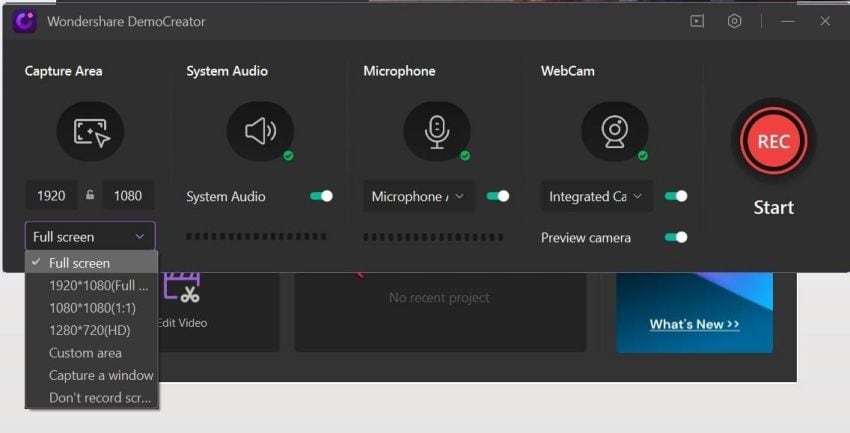
WebCam-Aufnahme
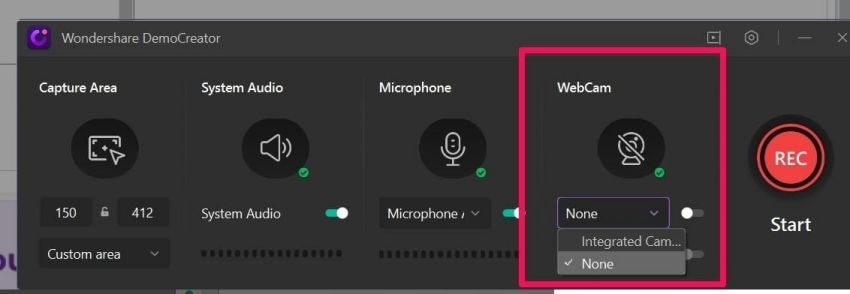
Sie können Ihr Gesicht über die Webkamera aufnehmen und gleichzeitig den Bildschirm Ihres Geräts aufzeichnen. Diese Funktion wird Ihnen helfen, Ihrem Publikum das Ziel der Veranstaltung zu erklären, die Sie veranstalten werden, und die Bildschirmaufnahme der Folien wird Ihre Botschaft unterstützen.
Mikrofon-Tonaufzeichnung
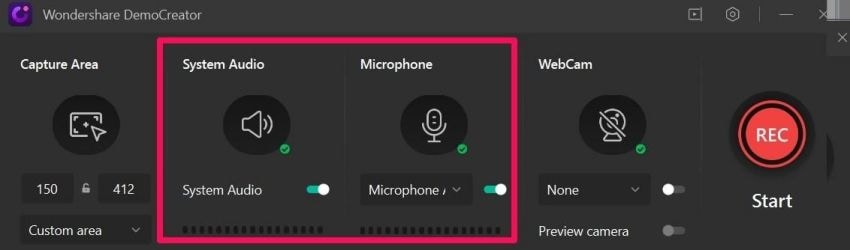
Angenommen, Sie möchten sich während der Aufnahme nicht auf dem Bildschirm präsentieren, dann können Sie Ihr Publikum auch nur mit der Stimme ansprechen. Wondershare DemoCreator kann zu diesem Zweck auch hochwertige Audiosignale direkt von einem Mikrofon aufnehmen.
Außerdem wird der aufgezeichnete Ton vom aufgenommenen Bildschirm getrennt, was eine bessere spätere Bearbeitung ermöglicht, z. B. das Mischen, Überblenden und Hinzufügen separater Töne.
Voiceover
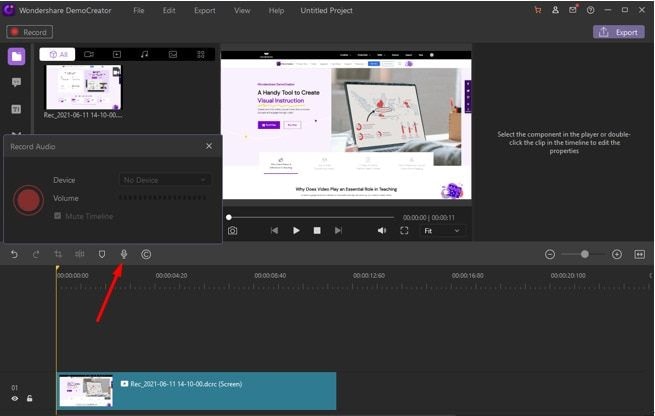
Während der Bearbeitung des Werbevideos können Sie auch die Stimme aufnehmen, die Sie im Video haben möchten. Die Voiceover-Funktion hilft Ihnen, Ihre Botschaft neben dem Video direkt anzusprechen und dem Publikum Ihr Hauptmotiv zu vermitteln.
Exportieren
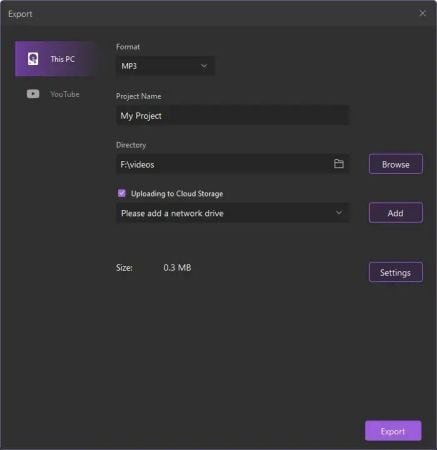
Wenn Sie die Bearbeitung Ihres Werbevideos abgeschlossen haben, können Sie es als MP4-, WMV-, AVI-, MOV-, GIF- und MP3-Datei exportieren, ganz wie Sie möchten. Sie benennen Ihr Video und wählen einen Speicherort für die exportierte Datei.
In diesem Exportfenster können Sie die Auflösung, die Bildrate, die Bitrate und andere Einstellungen für Ihr Video anpassen.
Wie erstellt man personalisierte Botschaften?
Marketingkampagnen werden erstellt, um neue Kunden für Ihr Unternehmen zu gewinnen. Der nächste Schritt besteht darin, den Kommunikationsprozess zu starten, sobald Sie den Namen, die E-Mail-Adresse und die Kontaktinformationen haben.
Ein personalisiertes Video kann Ihnen helfen, Ihren potenziellen Kunden zu erreichen und mit ihm zu kommunizieren. Es sollte wichtige Informationen und Daten für Ihren Kunden enthalten.
Sie können Ihrem Kunden beispielsweise ein individuelles Video auf der Grundlage seiner Produktnutzung, eine einzigartige Demo auf der Grundlage seiner Bedürfnisse oder ein individuelles Reiseplanungsvideo auf der Grundlage seiner Vorlieben anbieten. Die Möglichkeiten sind unbegrenzt.
Personalisierung ist effektiv. Zwei Drittel der Kunden kaufen lieber bei einem Unternehmen, das ihren Namen und ihre Kaufhistorie kennt. Personalisiertes Marketing, wenn es richtig gemacht wird, erhöht die Markentreue, das Engagement und die Konversionen sowie die Kundenbindung.
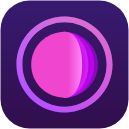
Das Geheimnis für den Erfolg von personalisierten Videos liegt in der Planung einer geeigneten Strategie. Erstellen Sie eine gute Strategie für die Einführung von Videos, verfolgen Sie ihren Erfolg und passen Sie sie bei Bedarf an.
Die Videoplattform ist einer der wichtigsten Faktoren, die den gesamten Prozess beeinflussen. Eine voll funktionsfähige Videoplattform mit Bildschirmaufzeichnung, Anpassung von Inhalten, Einbettung von Webcams, Videobearbeitung, Video-Sharing und mehr.
Nutzen Sie Wondershare DemoAir als Ihre Videoplattform, wenn Sie die Vorteile von Verkaufsvideos in Ihrem Vertriebsteam nutzen möchten. Es bietet Ihren Vertriebsmitarbeitern die notwendigen und fortschrittlichen Möglichkeiten, um ihre Verkaufsziele zu erreichen.
DemoAir ist ein Online-Bildschirmrekorder, mit dem Sie nur Ihren Desktop, Browser-Tabs oder Ihre Webcam aufzeichnen und das Video auf verschiedenen Plattformen veröffentlichen können.
Lassen Sie uns lernen, wie man ein personalisiertes Video mit DemoAir erstellt;
Besuchen Sie die offizielle Website von DemoAir und klicken Sie auf die Schaltfläche "Zu Chrome hinzufügen". Ebenso können Sie auch in den Webstore von Google Chrome gehen, nach "DemoAir" suchen und die Erweiterung direkt in Ihrem Browser installieren.
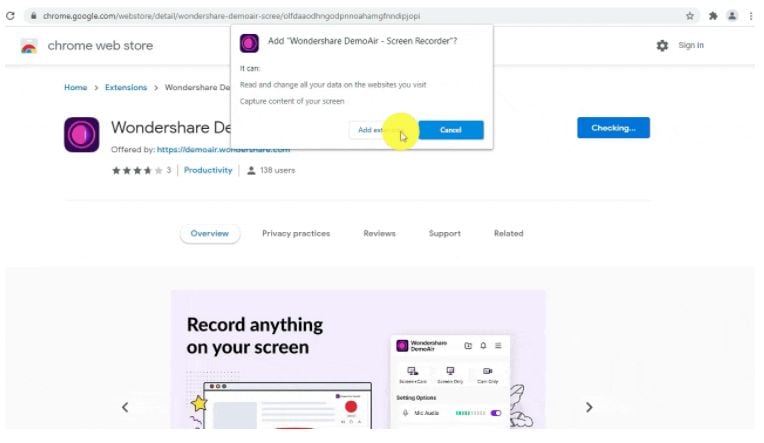
Installation & Start [匹配渠道块数据有误demoair-install-button.html]
Klicken Sie in der rechten oberen Ecke auf das Erweiterungssymbol und aktivieren Sie den Schalter vor DemoAir.
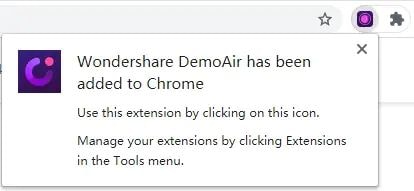
Aufnahme starten
Starten Sie Google Chrom und klicken Sie auf das DemoAir-Symbol in der Erweiterungsleiste, wenn Sie eine personalisierte Nachricht aufnehmen möchten. Von hier aus müssen Sie einen Modus auswählen;
- Wenn Sie alle Aktivitäten auf Ihrem Desktop aufzeichnen möchten, dann wählen Sie den "Desktop-Modus" .
- Wenn Sie eine bestimmte Registerkarte aufnehmen möchten, wählen Sie den Modus "Aktuelle Registerkarte" .
- Wenn Sie sich selbst aufnehmen möchten, um eine persönliche Nachricht zu verfassen, dann wählen Sie den "Nur-Webcam-Modus" .
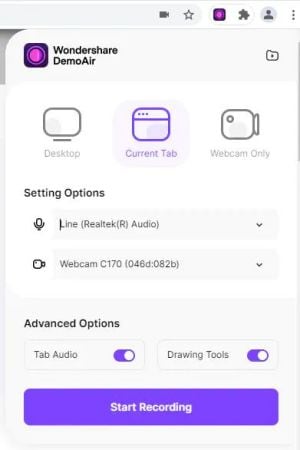
Hier haben wir auch einige zusätzliche Optionen, um das Mikrofon oder die Webcam einzurichten oder den Ton des Systems für die Aufnahme ein-/auszuschalten. Sobald Sie alles eingerichtet haben, klicken Sie auf "Aufnahme starten"
Sie können mit jedem der drei Modi ein hervorragendes personalisiertes Video erstellen. Angenommen, wir haben den Modus "Nur Webcam" gewählt, um eine personalisierte Nachricht zu erstellen, die effektiv mit Ihrem Kunden kommuniziert.
Der Webcam-Modus ermöglicht den Zugriff auf Kamera und Mikrofon in Chrome. Wenn Sie auf die Schaltfläche "Aufnahme starten" klicken, beginnt die Aufnahme der Webcam-Eingabe mit speziellen Optionen am unteren Rand.
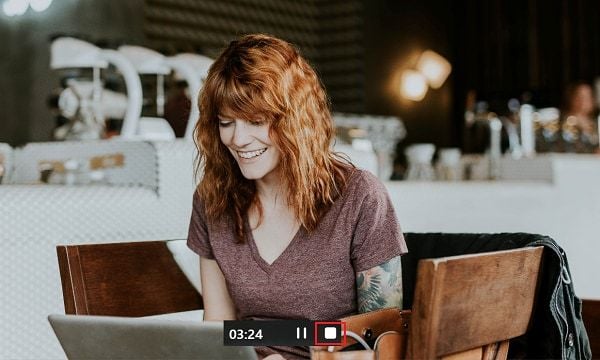
Verwendung des Zeichnungswerkzeugs
Wenn Sie ein personalisiertes Video/eine personalisierte Nachricht auf DemoAir aufnehmen, sehen Sie eine Zeichensymbolleiste am unteren Rand der Benutzeroberfläche. Und von hier aus können Sie die verschiedenen Funktionen wie Stift, Maus-Highlights und Fokusmodus nutzen.
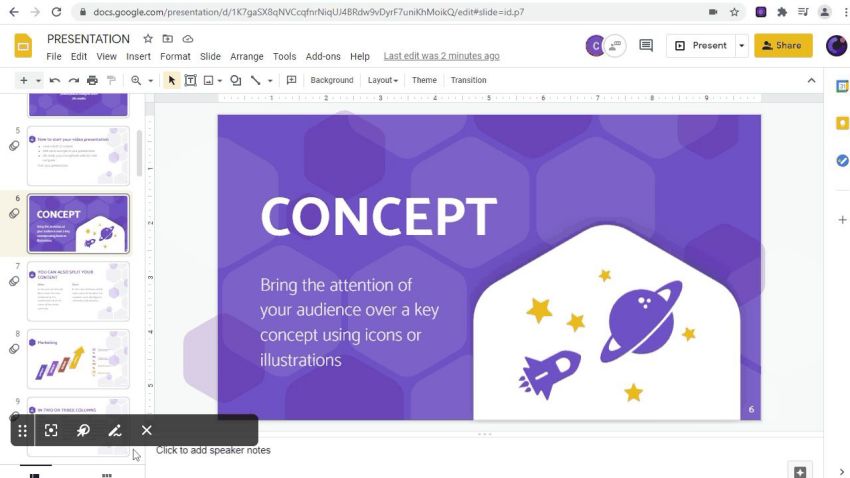
Mit dem Fokusmodus können Sie Ihren Zeiger auf einen beliebigen Bereich richten. Das Stift-Werkzeug hilft Ihnen bei der Auswahl einer Farbe, um etwas auf dem Bildschirm zu zeichnen. Mit dem Maus-Hervorhebungsmodus können Sie einfach die Mausklicks hervorheben.
Auf der Registerkarte "Erweiterung" können Sie die Aufzeichnung pausieren/beenden.
Exportieren und Teilen
Nachdem Sie Ihre persönliche Nachricht aufgenommen haben, ist es an der Zeit, sie zu speichern. Klicken Sie auf das DemoAir-Symbol und gehen Sie auf die Funktion "Meine Videos". Bitte wählen Sie hier die Videos aus, die Sie exportieren, umbenennen oder direkt auf Ihren Computer herunterladen möchten.
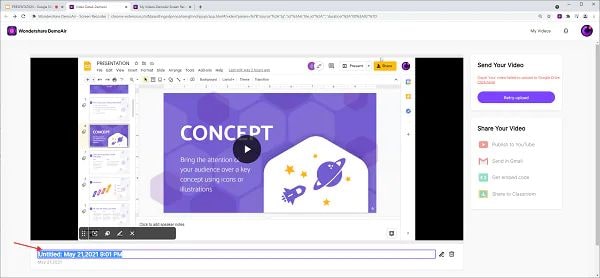
Sie finden die Option, das Video mit anderen zu teilen, indem Sie einen eindeutigen Link in der Seitenleiste erstellen. Sie können es auch einfach auf YouTube, Google Drive, Google Classroom und andere Plattformen hochladen, indem Sie den hier generierten Einbettungscode verwenden.
Mit der kostenlosen Version von DemoAir können Sie bis zu 5 Minuten lang Filme aufzeichnen; ein Upgrade auf die Premium-Version ermöglicht den Zugriff auf den Bildschirmrecorder ohne Wasserzeichen.
Abschluss
Ein Promo-Video ist ein Mini-Werbespot, der die Zuschauer dazu bringen soll, ein Produkt, eine Dienstleistung, eine Veranstaltung oder einen Inhalt auszuprobieren. Auch bekannt als Hype-Videos und Teaser-Videos, ist der Hauptzweck eines Promo-Videos, Menschen dazu zu bringen, mehr zu erfahren.
Promo-Videos sorgen für mehr Besucher. Sie sind wie große blinkende Schilder, die den Betrachter auf Ihre Website oder Landing Pages verweisen. Natürlich geht die Markenbekanntheit Hand in Hand mit diesen Videos, die an der Spitze Ihres Marketingtrichters stehen.
Großartige Werbevideos lassen sich gut mit anderen teilen und fassen ein Produkt oder eine Dienstleistung schnell zusammen, während sie für Begeisterung sorgen und neue Kunden anlocken.
Wondershare DemoCreator ist ein All-in-One-Tool für alle Ihre Video-Sharing- und Screen-Recording-Aufgaben. Diese moderne Version des Bildschirmrekorders integriert die gemeinsame Nutzung des Bildschirms und die Videobearbeitung auf derselben Plattform.
Mit dem DemoCreator können Sie ein hervorragendes YouTube-Promo-Video erstellen, um alles zu bewerben, was Sie wollen. Mit der Option "Virtual Human" können Sie in Ihrem Promo-Video auch einen virtuellen Cartoon-Menschen von sich selbst vorstellen.
Mit DemoCreator können Sie auch attraktive Promo-Anzeigen erstellen, um Ihren Verkauf voranzutreiben oder andere Dinge zu bewerben. Sie können auch ein Event-Promo-Video damit machen, um eine Veranstaltung zu bewerben.
Es kommt mit praktischem Wissen über Videobearbeitung. Dieses Programm bietet maßgeschneiderte Videodemonstrationen mit Cursorn und Tastatureingaben. Es ermöglicht Ihnen, Videos in die Formate MP4, AV1 oder MOV zu konvertieren. Außerdem können Sie damit Sprache und Videos von Ihrer Kamera aufnehmen.
Mit Wondershare DemoAir können Sie eine aussagekräftige, personalisierte Nachricht erstellen und sie nahtlos über dieselbe Plattform weitergeben.

![[5 Schritte] So nehmen Sie YouTube-Videos auf Ihrem PC auf [2025]](https://images.wondershare.com/democreator/thumbnail/cover.png)
Hugo Mayer
staff Editor